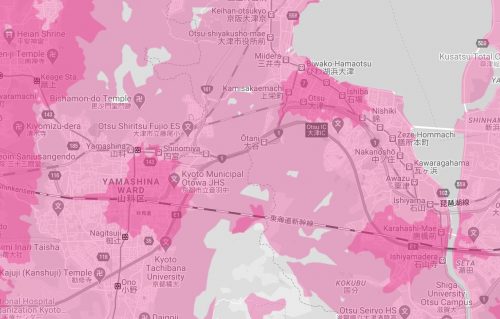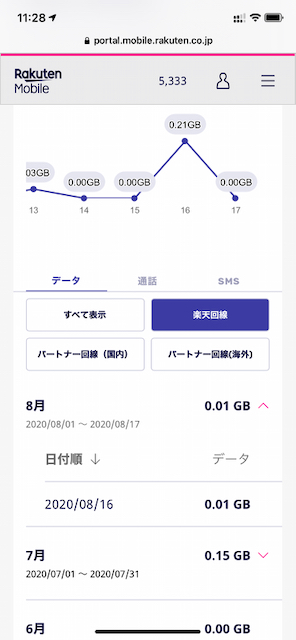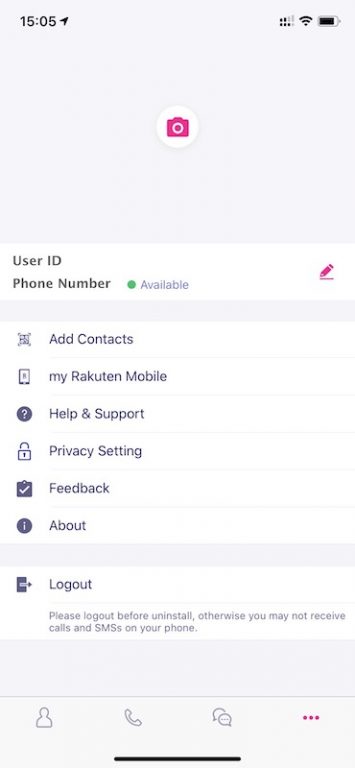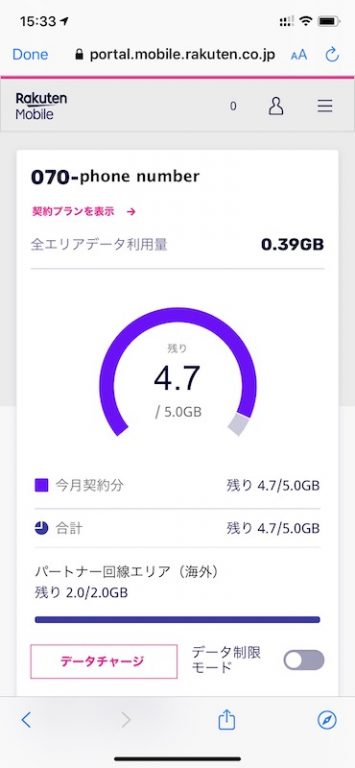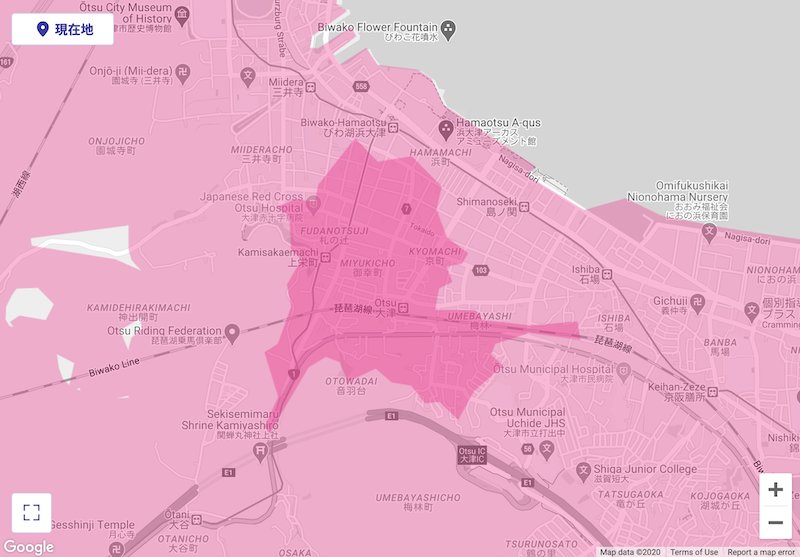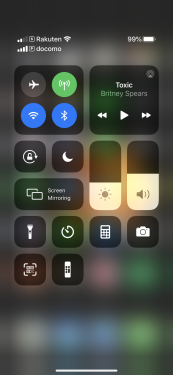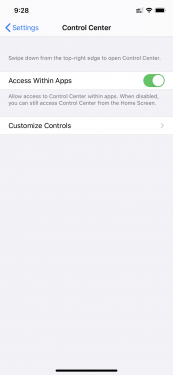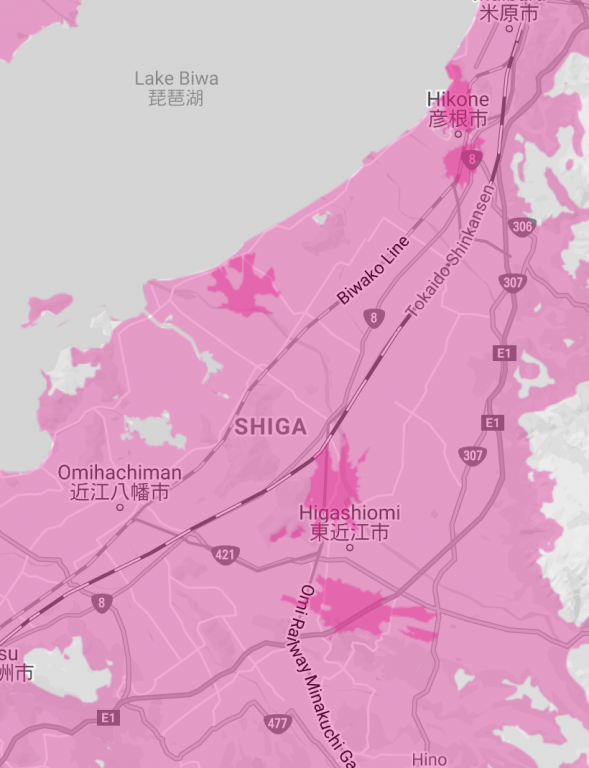8月16日、西大津バイパスから京都東ICへと進み、名神高速道路を大阪方面に向かっていると、カーナビ兼カーオーディオとして使っていたiPhone 11が突然、再起動を3度、繰り返しました。上の画像では赤が楽天エリアですが、高速道路走行中に山科周辺で楽天エリアに出入りしたことになります。iPhone 3G以来の古参ユーザーである私が、勝手に再起動をするiPhoneの現場を目撃したのは初めての経験です。
再起動直後はネットに繋がらず、近くにあったiPhone 8のネット回線を借用しますか?というメッセージがありました。Cancelボタンをタップして、しばらくそのまま走行し、京都南を越えてすぐの桂川PAにピットイン。
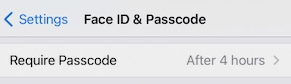
私はiPhone 11のロック解除に顔認証は使用せず、4時間後にパスコードを要求するよう、設定しています。
再起動後はパスコードの入力が必須なので、最後にiPhoneを使用してから4時間以内なら、スリープからの復帰時にパスコード入力は不要です。パスコードが要求されるということは、スリープしてから4時間以上が経過したか、私が知らぬ間に再起動しているかのいずれかです。これまでにも4時間が経過する前にパスコードを要求されたことが何度かあるので、知らぬ間に再起動していたのだと思われます。
iPhone 11のセルラーデータはeSIM副回線のRakutenを指定していますが、桂川PAで確認すると、セルラーデータは主回線のmineoになっていました。F1シンガポールGPが史上初の公道ナイトレースとして初めて開催された2008年以来の古参iPhoneユーザーである私の直観では、楽天モバイルの回線自動切り替え機能が作動しようとして失敗していることが「iPhone勝手に再起動」の原因ではないかと推測しました。
目的地の一つである大阪梅田のマルビル周辺でセルラーデータをeSIM副回線のRakutenに戻しました。iPhoneでは本家楽天回線とパートナーau回線との自動切り替えは公式にはサポートされていません。
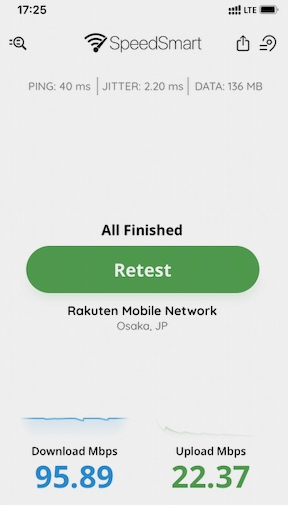
SpeedSmartで回線速度を計測すると、自宅屋根裏部屋でのWi-Fiよりも速い脅威的な結果でした。計測時はネットワーク選択を手動にしても、Rakutenは一つしか見えてなかったので、これまでの状況から判断すると、auパートナー回線に繋がっているはずですが…
梅田周辺は本家楽天エリアなのにどうしたことか、ネットワーク選択でRakutenは一つだけ。表示方法を変更したのだろうか?my楽天モバイルを見ると、手動で本家楽天回線に切り替えていないのに、8月16日は0.01GBの使用になっています。この0.01GBはスピード計測した時に消費したのではないだろうか?
帰路は往路と同じように高速道路を経由しましたが、山科周辺で「勝手に再起動」は発生していません。